피피티 배경 디자인 정말 쉽지 않다고 느끼는 분들이 많이 있을 것 같습니다.
잘 만들고 싶고 그게 좀 더 예쁘고 귀엽고, 아니면 깔끔하고 멋진 그러니까 디자인적으로 그냥 좀 괜찮아 보였으면 하는거죠.
그런데 그것에 정답은 또 없고 내가 작업하다 보면 이상해지는 것이 느껴질 때 포기하고 싶어지곤 합니다.
그런데 거기에는 한가지 오해나 욕심이 있기 때문에 그렇게 되는 것이라고 저는 생각해요.

잘 만든 것 처럼 보인다, 멋지다 이런 것들이 화려함이나 무수히 많은 디자인 요소들의 합이 결정한다 라고 생각하는 것인데, 사실 그렇지는 않거든요.
그냥 단순하게 작업해도 괜찮은 이유는 배경이기 때문이고 피피티 배경의 역할을 하면서 디자인적인 확실한 컨셉만 보여줄 수 있으면 되거든요.
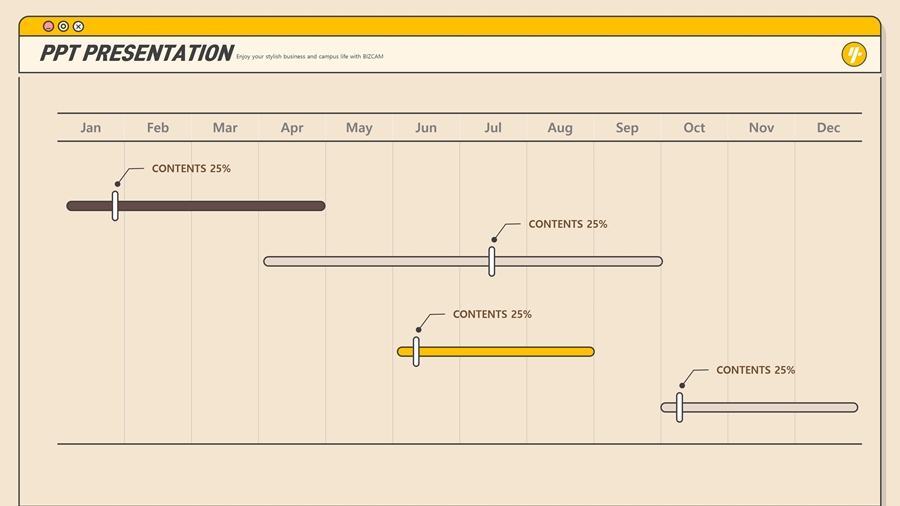
그런 부담을, 오해를 내려 놓을 수 있는 좋은 방법, 컨셉이 바로 이것입니다.
브라우저 모양, 아니면 프로그램 창 이런 스타일로 작업해 보는 것인데요.
내가 그냥도 지금 당장 피피티 배경 작업을 하면서도 볼 수 있는 것이고, 그것에서 특징을 캐치해 보면서 만들 수도 있잖아요?
핵심은 심플하게, 마치 아이콘 처럼 특징은 담아내면서 단순화 시키는거에요.

거기에 컬러를 이용해서 개성만, 차별화 시키기만 하면 되거든요.
색상만 바뀌어도 달라지니까요.
옷도 그렇잖아요.
어차피 똑같은 라운드넥 티셔츠이지만 색상이 어떤지, 아니면 그 안에 줄 하나 그어져 있든지 그런 걸로 다른 티셔츠가 되어지니까요.

얼마나 만들기 쉬운 피피티 배경인지 그럼 이제 만들어 보죠.
색상 채색한 것은 딱 보이죠?
그냥 양쪽 모서리가 둥근 사각형에 그림자 효과를 줬는데, 이 그림자 셋팅은 확인해 보는게 좋겠죠?
은은한 그림자가 아니라 경계가 명확한 특징이 있구요.
채색은 뒤의 슬라이드 컬러, 도형의 컬러가 같고 검은 선을 주었습니다.

여기에 같은 도형을 써서 위에 노란색 부분을 만들어 줬구요.
그 아래에는 흰색과 가깝게 컬러를 선택해 사각형 도형을 넣었습니다.
이 도형에도 그림자 효과가 하단으로 들어가 있는데, 그림자 컬러는 배경의 그 베이지 색과 동일하게 셋팅했습니다.
그럼 어떤 효과가 생길까요?
가장 처음 넣었던 배경 도형의 검은 테두리 선이 마치 끊어진 것 처럼 보여질거에요.
사각형 도형의 그림자가 가려줬으니까요.

그렇게 보여지죠?
이런 작은 것도 또 피피티 배경 디자인에 차별화 포인트가 되겠죠?
다음으로는 몇가지 아이콘이어도 되고 도형으로 직접 만든 것이어도 되고 위에 꾸며준게 보이죠?
딱 그 정도면 됩니다.

다만 저 위의 배경 상태에서 피피티 템플릿 전체를 평가하지 마세요.
우리가 흔히 범하는 실수가 그 빈 공간의 배경을 보면서 심심하다 느끼는 것인데, 그건 배경이잖아요!!
당연한 거에요. 그래야만 하구요.
나머지 디자인 욕구는 본문에서 풀어보세요.

ppt 비즈캠에서 무료로 템플릿을 공유하고 있어요
오늘은 하나의 공지글을 남겨 드리고자 하는데요. 바로 제가 ppt 디자인과 관련된 정보, 팁을 나누는 과정에서 예시로 만든 템플릿 소스들을 함께 연습해 보면서 발전해 나갈 수 있도록 무료로
bizcam.tistory.com
'오피스 강의 > PPT 파워포인트' 카테고리의 다른 글
| 심플한 ppt 템플릿 형광 그레이 (0) | 2024.07.18 |
|---|---|
| 파워포인트 템플릿 간단히 바뀝니다 (0) | 2024.07.17 |
| 비디오 플레이어 VHS ppt 테마 (0) | 2024.07.13 |
| 파워포인트 본문 디자인이 왜 중요할까 (0) | 2024.07.11 |
| 피피티 무료 템플릿 브라운 연습장 (0) | 2024.07.10 |




댓글